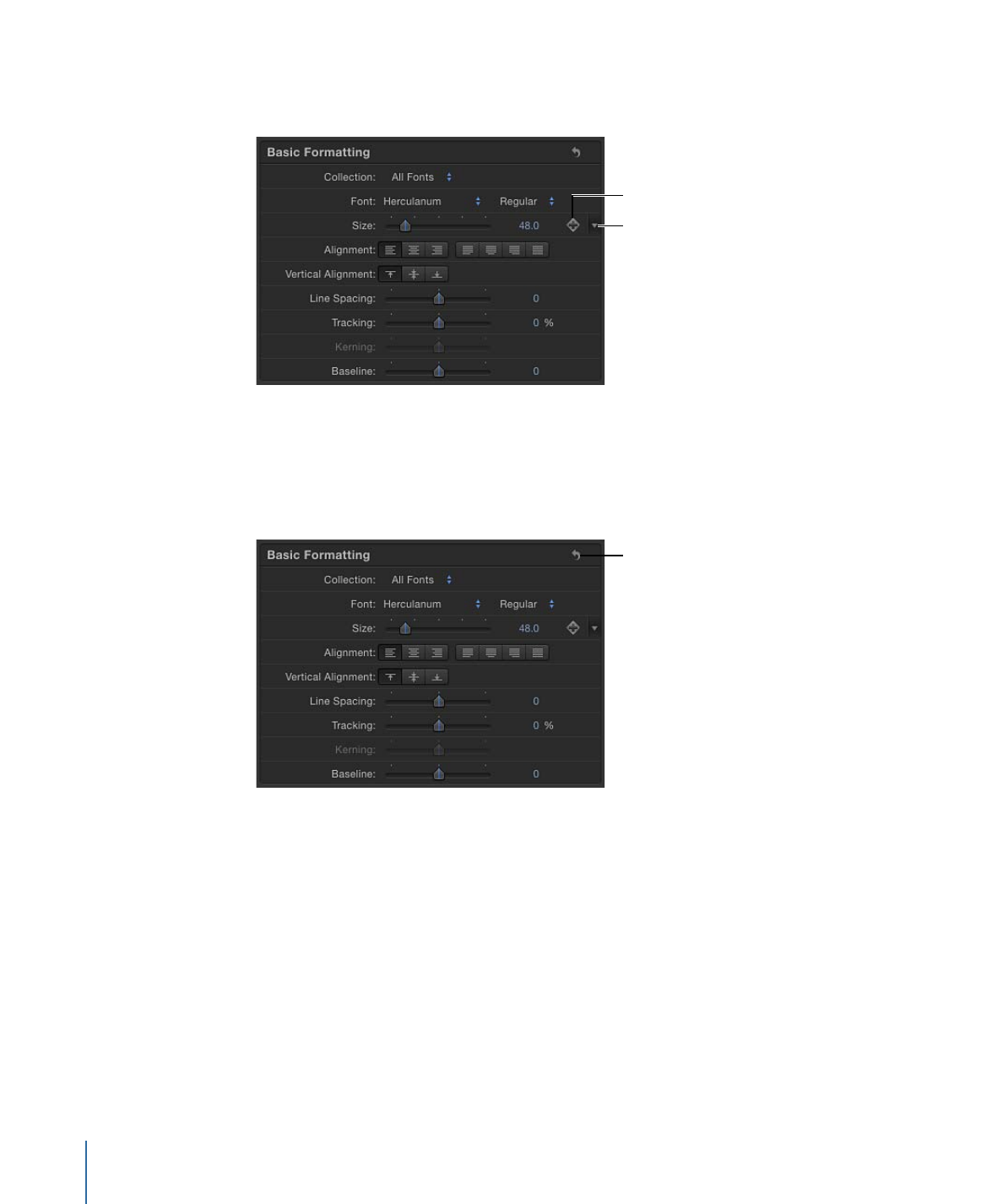
编辑带有已应用序列行为的文本
文本序列行为生成动画,让文本样式和文本格式属性循序穿过文本字符。样式属性
包括面孔(填充颜色)、光晕、投影和外框。格式属性包括位置、不透明度、缩
放、旋转和字距等。尽管文本序列行为是预置(参数已选定和激活),但您也可对
序列文本行为可用的参数进行添加、移除或修改。(有关应用文本行为的深入信
息,请参阅
激活文本
。)
742
第 16 章
创建和编辑文本
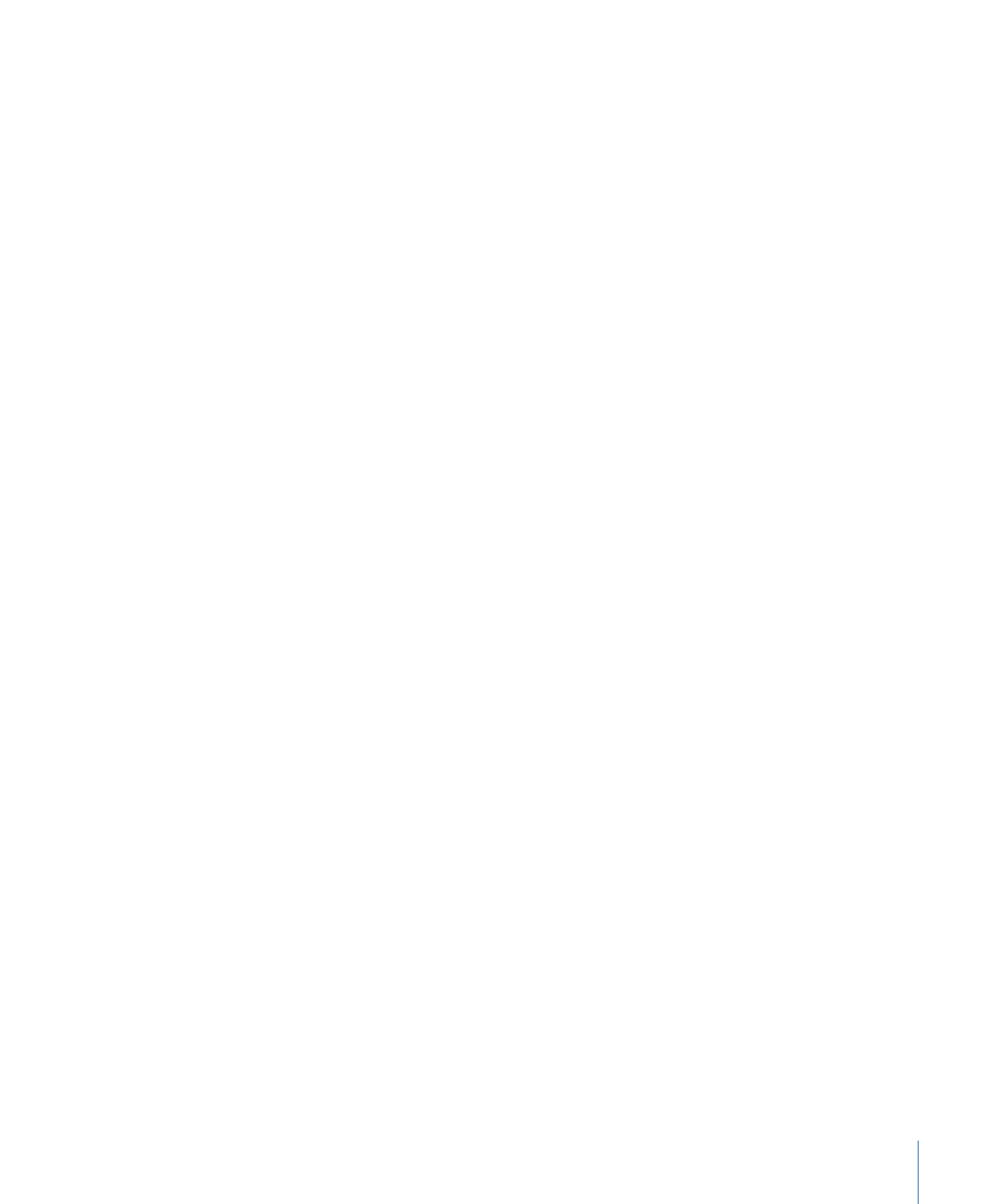
文本序列行为类别中的所有文本行为均使用默认文本光晕、外框和投影属性创建。
例如,包含文本光晕的序列行为,光晕颜色默认为黄色。包含文本外框的序列行
为,外框颜色默认为红色。用于更改这些默认值的控制位于“文本”检查器的“格式”
面板中。
文本序列行为基于左对齐文本。除非您将文本定义为中心对齐,否则在应用特定序
列行为时,字符从左边开始激活。若要从其中心激活文本,请在“文本”HUD 或“文
本”检查器的“布局”面板中更改对齐。
当应用了文本序列行为时,使用以下方法来修改文本属性。
若要更改默认光晕颜色(黄色)
1
选择文本并打开“文本”检查器的“样式”面板。
2
在“光晕”控制中,使用颜色池来修改光晕颜色。
有关“光晕”控制的更多信息,请参阅
编辑文本光晕
。有关使用颜色池的更多信息,
请参阅
颜色池
。
若要更改默认外框颜色(红色)
1
选择文本并打开“文本”检查器的“样式”面板。
2
在“外框”控制中,使用颜色池来修改外框颜色。
有关“外框”控制的更多信息,请参阅
编辑文本外框
。有关使用颜色池的更多信息,
请参阅
颜色池
。
若要更改默认文本对齐(左对齐)
µ
选择文本,然后执行以下一项操作:
• 在“文本”检查器的“格式”面板中,从“对齐”按钮选取一个选项。
• 在“文本”HUD 中,从“对齐”按钮选取一个选项。
有关文本格式的更多信息,请参阅